3 orodja za lažje odkrivanje in skupno rabo odlične vsebine: Social Media Examiner
Orodja Za Družabna Omrežja / / September 26, 2020
 Ali iščete boljše načine za poiščite novo in zanimivo vsebino za skupno rabo?
Ali iščete boljše načine za poiščite novo in zanimivo vsebino za skupno rabo?
Ali najde čas za preberite in delite zanimive vsebine bitka?
V tem članku opisujem 3 orodja, ki vam pomagajo najti in deliti odlične vsebine, hkrati pa vam prihranijo dragocen čas.
# 1: Naročite se na bloge z Feedly
Objave v blogu so lahko odličen vir vsebine, vendar je potreben čas, da vsak blog obiščete in vsak dan preverite, ali obstajajo nove objave. Naročite se po e-pošti in prejeli boste preveč e-poštnih sporočil ali pa morda ne bodo prispeli ob pravem času, da jih boste prebrali. To naredi Bralnik RSS dragoceno kuratorsko orodje.
Google Reader so široko sprejeli kustosi vsebine, vendar Google umika ta izdelek 1. julija.
Idealna zamenjava je Feedly, ki vam omogoča enostavno sprejemanje, organiziranje, branje in skupno rabo vsebine iz vaših najljubših spletnih dnevnikov.
S storitvijo Feedly se zadnja vsebina vsakega spletnega dnevnika, na katerega ste naročeni, doda vsakič, ko ga odprete. Feedly poskrbi, da vidite novo vsebino, in nudi osrednje mesto za branje in skupno rabo.
Lastnosti:
- Feedly uporabljajte za namizje in mobilne naprave - Feedly lahko uporabljate z namizja in Android, Apple iOS in Kindle mobilne naprave.
- Integrirajte Feedly z medpomnilnikom - Namesto da delite vso svojo vsebino hkrati, Odbojnik bo objavo razširila po vnaprej določenih časih.
- Organizirajte poglede objav, ki ustrezajo vašemu načinu branja - Obstaja nekaj odličnih možnosti konfiguracije, ki omogočajo ogled objav na način, ki vam najbolj ustreza. Objave v blogu lahko razvrstite v različne kategorije, skenirate povzetek objav, si ogledate celotne objave, objave shranite v čakalno vrsto za poznejši ogled ali označite članke, da jih boste lažje našli v prihodnosti.
- Poiščite nove vire - A krme je vsebina spletnega dnevnika, na katerega ste naročeni. V Feedly lahko iščete nove vire po kategorijah, tako da vnesete URL vira ali z iskanjem po ključnih besedah.
- Izkoristite integracijo Pinteresta - Slike lahko pripnete neposredno na svoj Pinterest deske od znotraj Feedly.
-
Pridobite članke s predstavitvami- To funkcijo lahko vklopite ali izklopite. Ko je vklopljen, bo Feedly samodejno označil priljubljene članke.
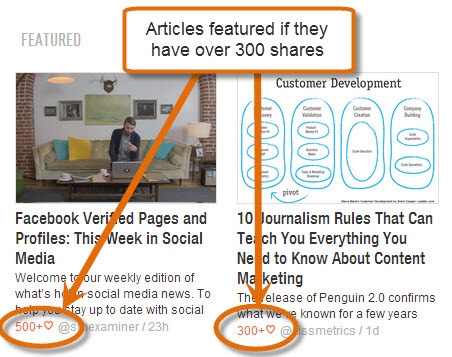
Članki so na vrhu. Tu so prikazani članki iz spletnih dnevnikov, na katere ste naročeni, in ki so bili objavljeni v družabnih omrežjih.
Nastaviti
Pred 1. julijem boste potrebovali račun pri Google Readerju, če želite uporabljati Feedly; če v tej fazi še nimate računa Google Reader, počakajte do 1. julija in se neposredno prijavite pri Feedly.
Za zdaj, ko prvič namestite Feedly, se poveže z vašim računom Google Reader in uvozi vaše trenutne vire. Po 1. juliju lahko Feedly uporabljate kot samostojno aplikacijo.
Ko namestite Feedly, ste pripravljeni dodajte vire iz svojih najljubših spletnih dnevnikov. Če želite dodati nov vir, izberite možnost »Dodaj vsebino« in vnesite URL vira, naslov ali #topic.
Poiskali smo blog Jaya Baerja Prepričajte in pretvorite.
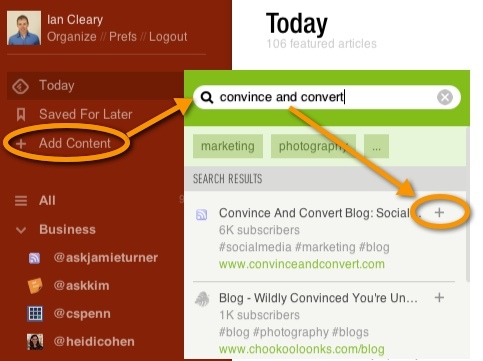
Ko Feedly najde spletni dnevnik, ki ga želite, kliknite gumb ‘+’, da ga dodate v svoj vir Feedly.
Ko dodate vir, boste pozvani, da naredite nekaj osnovnih nastavitev, ki bodo pomagale prepoznati vir z naslovom. Koristni nasvet, ki ga deli Kristi Hines, je poimenujte vir z naslovom Twitter osebe / podjetja, ki zagotavlja vsebino tako da vam ni treba iskati njihovega naslova na Twitterju vsakič, ko nekaj delite z drugimi.
Poleg poimenovanja vira ga lahko tudi kategorizirate. To vam omogoča organizirati bloge v kategorije po meri kot so osebni in poslovni.
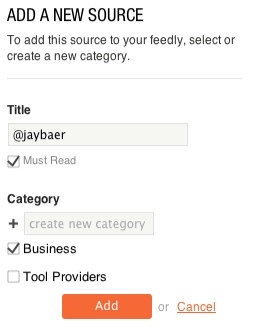
Po naročilu na izbor spletnih dnevnikov je tako videti vaš glavni pogled.
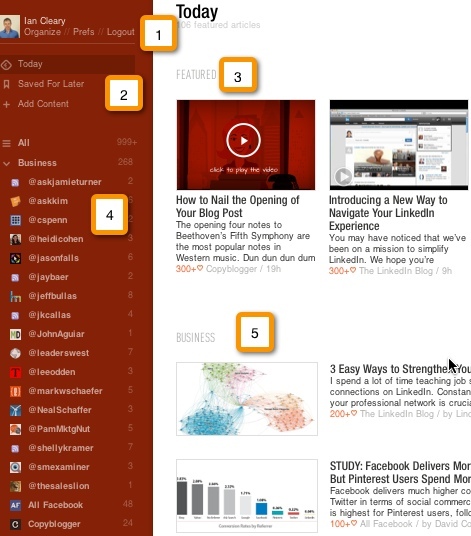
- Na zgornji sliki so poleg 1 možnosti za upravljanje vaših želja in izbiro zaslona. Pogled, ki smo ga izbrali, je Danes, ki prikazuje najnovejše objave tekočega dne.
- Poleg 2 so možnosti, ki vam omogočajo, da vsebino označite za poznejše branje ali shranjevanje. Dodate lahko tudi nove vire s tega območja.
- Poleg 3 bodo v razdelku Predstavljeno za vašo pozornost prikazani prednostni predmeti.
- Poleg 4 si lahko ogledate seznam vseh virov, na katere ste naročeni, razvrščene po kategorijah, ki ste jih ustvarili.
- Poleg 5 si lahko ogledate najnovejšo vsebino vsakega spletnega dnevnika, razvrščeno tudi po kategorijah.
Če si želite ogledati posamezno objavo v Feedlyju, kliknite naslov spletnega dnevnika na levi strani zaslona in najnovejša objava bo prikazana na desni strani zaslona:
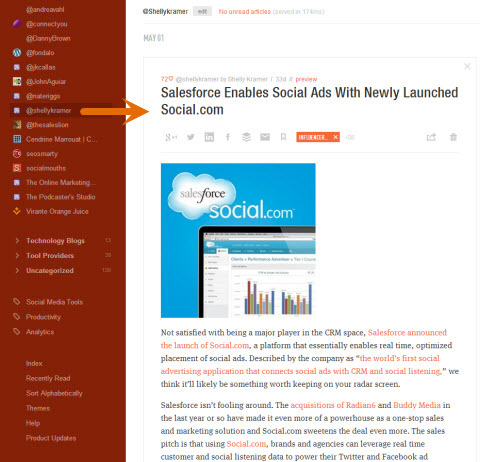
Na koncu vsakega prispevka lahko delite z različnimi možnostmi skupne rabe.

Prikazane ikone so naslednje:
Google+, Twitter, LinkedIn, Facebook, Odbojnik, pošlji na e-pošto, označi, da ga prebereš pozneje, dodaj oznake za identifikacijo vsebine, posredovanje drugim virom, kot je Evernote, Instapaper, Žep ali Okusnoali izbrišite element iz vira.
Prednosti
Feedly vam pomaga:
- Organizirajte svojo vsebino tako da lahko vsebino porabite hitreje.
- Upravljajte in prebirajte vsebino svojih najljubših blogerjev z osrednje ploščadi.
- Preberite vsebino, ko ste v pisarni ali zunaj in približno na vašem mobilni naprave.
- Shranite in arhivirajte dragoceno vsebino na katero se boste morda pozneje pozvali.
Povzetek
Za vzpostavi odnose z vplivnimi osebami v svoji panogi in do zagotovite dobro vsebino za svoje sledilce, morate biti organizirani in učinkoviti pri branju in skupni rabi vaše vsebine. Feedly ponuja odlično rešitev za poiščite, preberite in delite ustrezno vsebino na voljo v obliki RSS in dobro deluje za namizne in mobilne uporabnike.
# 2: Sledite novicam o ljudeh v vašem omrežju s pomočjo Newsle
Newsle vas opozori, ko so ljudje, ki jih spremljate, omenjeni v spletnih člankih. Ti lahko sledite ljudem v svojem omrežju, novinarjem in ljudem, s katerimi niste povezani.
Lastnosti:
- Spremljajte novice o ljudeh iz omrežij Twitter, Facebook in LinkedIn.
- Poiščite in spremljajte novice o ljudeh ali blagovnih znamkah, ki so podobne drugi osebi. Če ti sledite Neilu Patelu in vas zanimajo tehnološka zagonska podjetja, vam bo ta funkcija pokazala posameznike, ki imajo podobne interese kot Neil.
- Poiščite in spremljajte novice o priljubljenih ljudeh ali blagovnih znamkah. Poiščite posameznike, ki so trenutno v trendu po kategorijah. Na primer, lahko filtrirate za podjetja, tehnologijo ali avtorje.
- Poiščite in spremljajte novice o najbolj znanih ljudeh ali blagovnih znamkah. To vam omogoča filtriranje po istih kategorijah kot v trendu, vendar prikazuje posameznike in blagovne znamke z visokim medijskim profilom; na primer Margaret Thatcher, Marissa Mayer ali New York Times.
- Poiščite članke, ki so jih objavili novinarji slediš.
- Poiščite novice o sebi. Kliknite Me na vrhu strani in si oglejte članke o sebi za enostavno upravljanje ugleda.
- Prejemajte e-poštna opozorila ko so objavljene novice o vas ali ljudeh, ki jih spremljate, ali ko novinarji, ki jih spremljate, objavijo nov članek.
Nastaviti
Oglejte si YouTube Marketing Training - Online!

Želite izboljšati svoje sodelovanje in prodajo z YouTubom? Nato se pridružite največjemu in najboljšemu srečanju strokovnjakov za trženje na YouTubu, ki delijo svoje preizkušene strategije. Prejeli boste podrobna navodila v živo, osredotočena na YouTubova strategija, ustvarjanje videoposnetkov in oglasi v YouTubu. Pri uvajanju strategij, ki prinašajo dokazane rezultate, postanite YouTubov marketinški junak za svoje podjetje in stranke. To je spletni trening v živo vaših prijateljev pri Social Media Examiner.
KLIKNITE TUKAJ ZA PODROBNOSTI - RAZPRODAJA SE KONČA 22. SEPTEMBRA!Če želite nastaviti Newsle, morate povezati z vsaj enim od teh omrežij socialnih medijev: Twitter, Facebook in / ali LinkedIn.
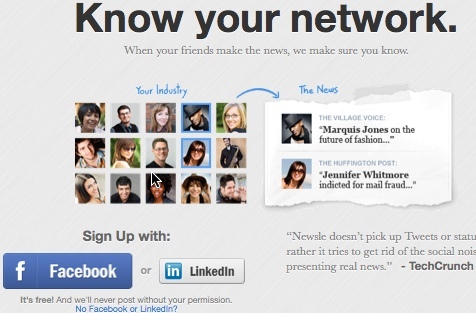
Ko se povežete, bo Newsle šel skozi tisoče glavnih spletnih novic, da pridobi zgodbe, povezane z vašimi omrežnimi povezavami.
V naslednjem primeru so bili pobrani članki Ginija in Johna, ker sta oba moja prijatelja na Facebooku. Na vrhu slike lahko izberite več načinov za filtriranje in ogled podrobnosti članka:
- Prijatelji - Oglejte si omembe novic za neposredne povezave (prijatelji)
- Prijatelji prijateljev - če vaši prijatelji uporabljajo Newsle, lahko vidite novice za njihove prijatelje. Ta možnost ne vidim veliko vrednosti in ko jo poskušate omogočiti, vas Newsle prisili, da povabite svoje prijatelje na Newsle, zato to morda ni možnost, ki jo upoštevate.
- Vsi - Novice omenjajo tako za prijatelje kot za prijatelje prijateljev.
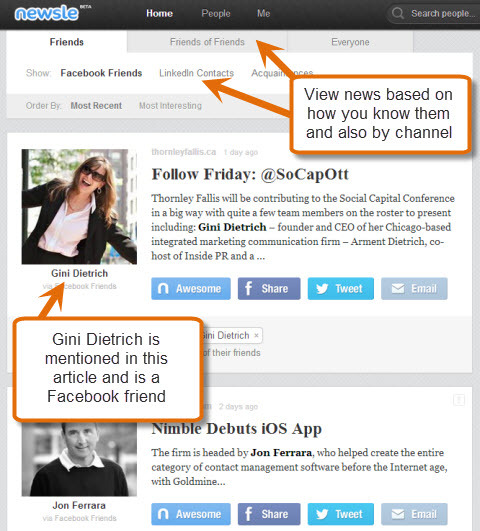
Novice si oglejte po razmerju, ki ga imate z ljudmi (prijatelji, prijatelji prijateljev) in po kanalu, s katerim ste povezani z njimi (Facebook, LinkedIn).
Ko vidite članek z novico o osebi, ki jo spremljate, lahko navedete, da je super, lahko jo delite v svojem izbranem družabnem omrežju ali pošljete kolegu po e-pošti.
Lahko tudi sledite ljudem, s katerimi ne komunicirate na družbenih omrežjih tako da boste lahko na tekočem s tem, kar počnejo. To je odličen način sledite svoji konkurenci.
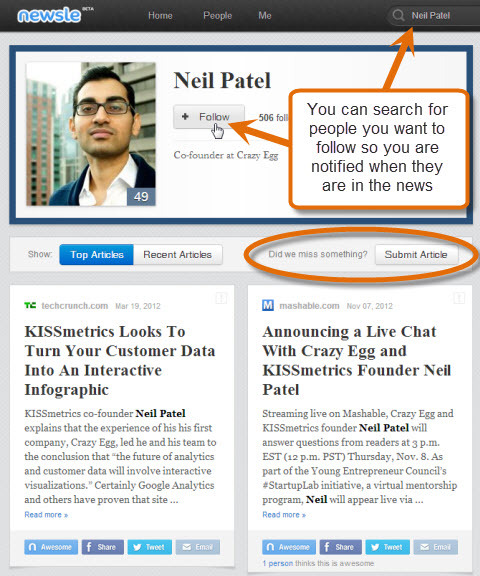
Preprosto poiščite njihovo ime na Newslu in ko jih najdete, kliknite Sledite, da jim sledite omembe novic. Če obstajajo članki, za katere veste, da niso vključeni na njihov trenutni seznam člankov, jih lahko predložite za vključitev.
Na zaslonu nastavitev lahko izberite, kako pogosto boste prejemali e-poštna obvestila za novice o vas ali ljudeh, ki jih spremljate.
Kliknite Napredne nastavitve O meni, da določite način ravnanja z novicami o vas.
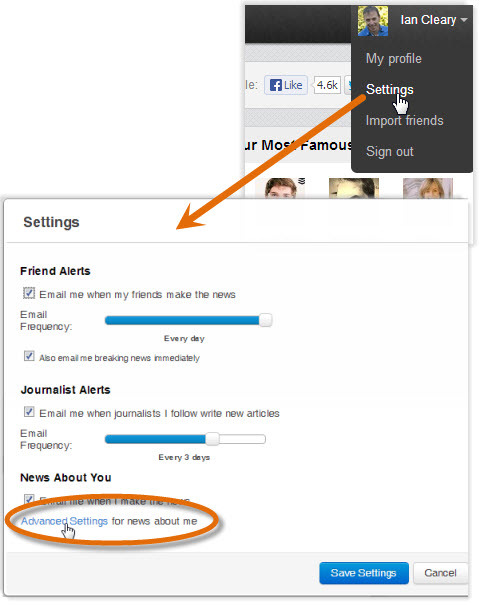
Od tu lahko odobri, izbriši ali objavi članke o sebi ko jih najdemo, in predlagajte nove članke, ki še niso navedeni na Newsleu.
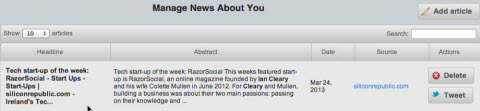
Funkcija Dodaj članek zahteva nekaj dela in vsi članki, ki sem jih dodal, niso bili prikazani na seznamu. Ko gradite sledilce na Newslu, boste to tudi želeli poskrbite, da bodo pobrani vsi članki o vas tako bodo vaši sledilci in / ali omrežne povezave obveščeni o njih.
Povzetek
Ko ti delite vsebino o drugih, boste ugotovili, da pomaga z njimi graditi odnose. Newsle je zelo koristen, če želite spremljajte, kdaj ste vi, vaše omrežne povezave in ljudje, ki jih želite spremljati, v novicah, ali če novinarji, ki so koristni za vaše podjetje, objavljajo nove članke.
Za dokončanje funkcionalnosti v Newslu je še nekaj razvojnih del, vendar jih je vredno uporabiti v sedanji obliki.
# 3: Ustvarite in sledite tablam s pomočjo Scoop.it
Zajemalka je orodje za pripravo vsebine, ki vam omogoča ustvariti tablo na temo in na ploščo dodajte sorodno vsebino. Ljudje lahko nato sledijo vaši plošči, vi pa lahko sledite odborom drugih ljudi o različnih temah ustrezne temu, kar vas zanima.
Na Scoop.it lahko poiščite ljudi, ki na svoje deske nenehno dodajajo zares dobro vsebino. Te plošče so odličen vir za poiščite vsebino, ki jo želite deliti s prijatelji ali sledilci.
Lastnosti:
- Ustvarite table okoli tem - Na brezplačnem načrtu lahko ustvarite do 5 plošč in jim dodate vsebino, ki jo najdete v spletu.
- Sledite tablam okoli tem - Sledite forumom o temah, ki so za vas pomembne ali vas zanimajo, in sledite kateri koli novi vsebini, dodani tem forumom.
- Predlagajte vsebino za plošče - Če imate nekaj odličnih vsebin, ki so pomembne za določeno ploščo, jih lahko predlagate lastniku, kar vam lahko pomaga pri promociji lastne vsebine.
- Vsebino dodajte z zaznamkom - V brskalnik lahko namestite gumb, tako da lahko vsebino iz brskalnika zajemate neposredno na ploščo.
- Ustvarite glasilo s tablo - Vzamete lahko vsebino deske in s klikom na gumb ustvarite glasilo. Scoop.it se integrira z MailChimp tako lahko glasilo pošljete neposredno svojim naročnikom ali pa vsebino glasila izvozite in uporabite v drugem e-poštnem programu.
Nastaviti
Ko se prijavite na Scoop.it, lahko uporabite svoje podatke s Twitterja, Facebooka ali LinkedIna. Če ne želite povezati računa z enim od svojih socialnih omrežij, lahko tudi uporabite svoj e-poštni naslov.
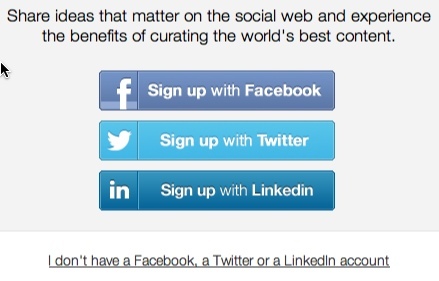
Nato boste morali ustvariti svojo prvo tablo. Ko vnašate ključne besede za svojo tablo, Scoop.it ponuja predloge elementov, ki jih želite dodati, kar vam bo pomagalo odkriti novo vsebino.
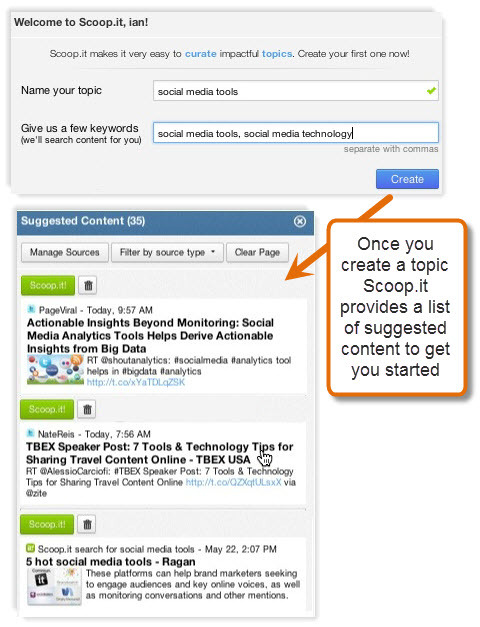
Ko najdete element, ki ga želite deliti, dodajte vsebino na tablo in dodajte svoj vpogled (opis, zakaj dodajate vsebino).
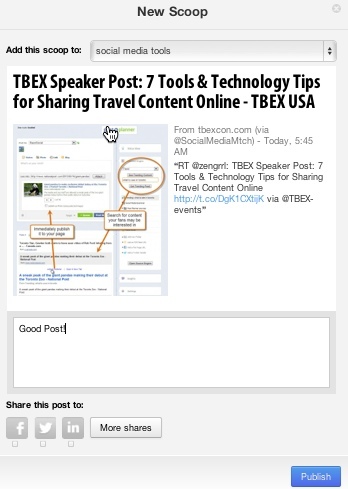
Ko na ploščo dodate nekaj bitov vsebine, je videti tako:
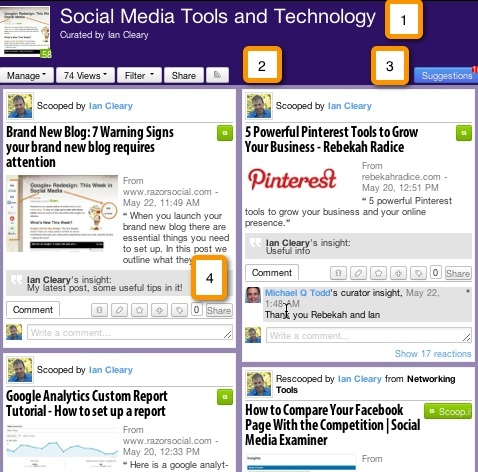
Tukaj je več o zgornji sliki:
- Poleg 1 je ime table in ime kustosa.
- Poleg 2 so na voljo različne možnosti za upravljanje vaše plošče. Na tem področju lahko odbor pošljete na glasilo, si ogledate osnovne statistične podatke o tem, koliko ljudi si je ogledalo plošča, jo filtrirajte naprej po ključnih besedah, delite ploščo ali dodajte ploščo v bralno aplikacijo, kot je Feedly.
- Poleg 3 je modri gumb, ki vam omogoča ogled predlogov za tablo.
- Poleg 4 so možnosti urejanja elementa na plošči. Lahko izbrišete, uredite vpoglede / oznake, označite ta element z zvezdico, ga premaknete na drug del plošče, označite element na plošči in ga daste v skupno rabo.
Če želiš poiščite druge deske, ki jih želite spremljati, ti lahko izvedite iskanje na podlagi ključnih besed ali pa lahko si oglejte deske določenih ljudi. V nadaljevanju je prikazana zbirka desk Michael Q Todd.
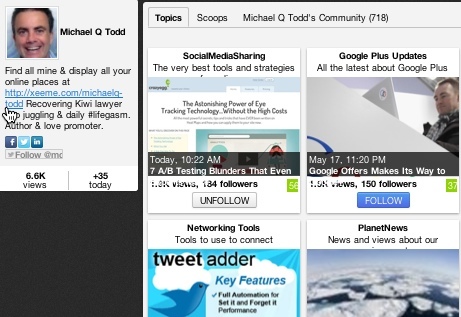
Povzetek
Scoop.it ponuja odličen način za poiščite, spremljajte in delite odlične vsebine. Če redno komunicirate na Scoop.it, boste zgradite mrežo ljudi, ki bodo našli odlično vsebino za vas.
Končne misli
Trženje prek družabnih omrežij je zelo dolgotrajno, a tudi potencialno dragoceno. In če želite biti uspešni na družabnih omrežjih, to res morate delite odlične vsebine z drugimi poleg vaše vsebine. Ampak ti moraš poskrbite, da vam to ne bo vzelo preveč časa.
V tem članku smo predstavili 3 rešitve, ki vam bodo v pomoč spremljajte novo vsebino in jo enostavno delite z drugimi.
Kaj misliš? Kako uporabljate katero od zgoraj omenjenih orodij? Ali imate druga orodja, ki jih uporabljate? Vprašanja in komentarje pustite v spodnjem polju.
